Cách khôi phục PC bằng thiết bị Android của bạn (08.26.25)
Hệ điều hành Windows của máy tính của bạn có bị lỗi không? Trước khi bạn hoảng sợ, hãy biết rằng vẫn còn một giải pháp cho sự cố này. Bạn có thể thử cài đặt hệ điều hành bằng tệp ISO được lưu trên ổ đĩa ngoài hoặc thẻ USB. Để thực hiện khôi phục PC bằng phương pháp này, bạn sẽ phải tải xuống tệp ISO của đĩa khôi phục hoặc phiên bản Windows mà bạn muốn cài đặt mới. Tuy nhiên, điều gì sẽ xảy ra nếu bạn không có bất kỳ máy tính nào khác để tải xuống? Nếu bạn đang sử dụng thiết bị Android có hỗ trợ USB OTG thì bạn thật may mắn. Trong bài viết này, chúng tôi sẽ hướng dẫn bạn cách khôi phục PC bằng Android.
Phải làm gì khi hệ điều hành của PC gặp sự cố?Nhiều sự cố có thể dẫn đến sự cố hệ điều hành PC. Nó có thể là một loại vi-rút đã ảnh hưởng nghiêm trọng đến hệ điều hành. Nó cũng có thể là đĩa cứng bị lỗi sau nhiều năm sử dụng. Bất kể lý do khiến PC của bạn không tải là gì, có lẽ bạn phải lưu tâm đến một mối quan tâm lớn: khôi phục hàng nghìn tệp và dữ liệu được lưu trữ trên PC của mình.
Như đã đề cập ở trên, bạn có thể cài đặt hệ điều hành mới bằng cách tải xuống ảnh ISO của tệp bạn cần để khôi phục trước tiên. Thông thường, bạn sẽ tải tệp này xuống bằng một máy tính khác và ghi tệp ISO vào đĩa CD hoặc flash hoặc ổ cứng. Tuy nhiên, điều này không thể thực hiện được nếu bạn không có thêm máy tính để sử dụng. Trong tình huống như vậy, bạn sẽ thấy thiết bị hỗ trợ OTG của mình vô cùng hữu ích. Tính năng USB OTG (On-The-Go) cho phép bạn gắn các thiết bị USB, bao gồm cả ổ đĩa flash, vào thiết bị Android của mình. Để bắt đầu khôi phục PC bằng Android, bạn phải:
- Tìm tệp ISO có thể tải xuống của đĩa khôi phục hoặc hệ điều hành mà bạn sẽ sử dụng.
- Tải xuống ISO tệp trên thiết bị của bạn.
- Kết nối ổ đĩa flash tương thích OTG với thiết bị của bạn. Nếu không có, bạn có thể nhận được bộ điều hợp OTG cho phép bạn sử dụng thẻ USB hoặc ổ đĩa flash thông thường.
- Ghi ISO vào ổ đĩa ngoài bằng ứng dụng chuyên dụng.
Chúng tôi đã khẳng định rằng việc có một thiết bị Android hỗ trợ OTG sẽ mang lại cho bạn lợi thế khi khôi phục PC bị lỗi của mình ngay cả khi không sử dụng máy tính khác. Nhưng trước khi cảm thấy hứng thú, trước tiên bạn cần xác định điều gì có thể gây ra sự cố khởi động trên PC của bạn. Bạn sẽ phải nghĩ lại và liệt kê các triệu chứng mà bạn có thể đã gặp phải trước khi sự cố cuối cùng xảy ra. Ví dụ: bạn đã cài đặt một chương trình có thể gây ra sự cố tương thích? Bằng cách truy tìm những nguyên nhân có thể đã gây ra sự cố, bạn sẽ biết nên thực hiện đường dẫn khôi phục nào.
Đối với một số sự cố, tốt nhất bạn nên sử dụng đĩa khôi phục chuyên dụng. Trong khi đó, một bản cài đặt mới của hệ điều hành cũng có thể giải quyết các vấn đề. Nhưng nhìn chung, chọn đĩa khôi phục là giải pháp an toàn hơn hoặc ít nhất là giải pháp đầu tiên bạn nên thử.
Tải xuống tệp ISO để khôi phụcTrước khi tải xuống đĩa khôi phục hoặc hệ điều hành, bạn nên đảm bảo rằng bạn có đủ dung lượng trên thiết bị Android của mình. Để giữ cho thiết bị của bạn không bị rác, chiếm nhiều bộ nhớ của bạn, hãy sử dụng trình dọn dẹp Android, chẳng hạn như công cụ dọn dẹp Android.
Ngoài ra, tốt nhất bạn nên sử dụng mạng gia đình của mình để tải xuống thay vì dựa vào thiết bị di động dữ liệu. Các tệp ISO này thường có kích thước lớn và có thể ngốn gần hết, nếu không phải tất cả, dung lượng dữ liệu cho phép của bạn.
Tạo phương tiện ISO có thể khởi động thông qua ứng dụng của bên thứ baSau khi tải xuống thành công tệp ISO của đĩa khôi phục của bạn hoặc OS, bạn cần tải xuống và cài đặt một ứng dụng mà bạn sẽ sử dụng để ghi tệp vào ổ đĩa flash OTG. Có một số ứng dụng như vậy có sẵn trong Cửa hàng Play, nhưng trong số các ứng dụng nhất quán và đáng tin cậy nhất là USB ISO 2.
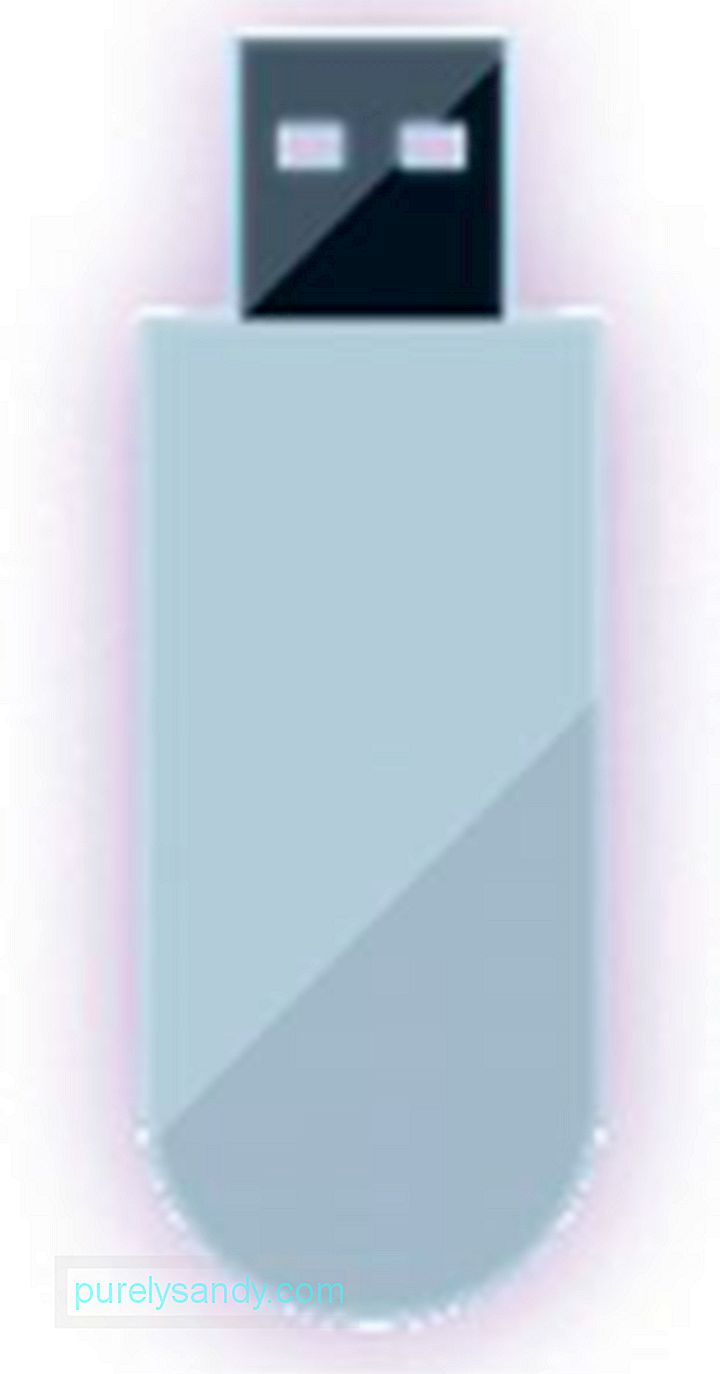
Cách sử dụng USB ISO 2
- Trước tiên, hãy kết nối ổ đĩa flash OTG hoặc thẻ USB của bạn qua bộ chuyển đổi OTG.
- Khởi chạy ISO 2 USB. Đảm bảo rằng bạn cho phép tất cả các quyền mà ứng dụng yêu cầu.
- Nhấn vào nút PICK đầu tiên (bên cạnh “Chọn USB Pen Drive”).
- Sau đó, chọn ổ USB bạn vừa kết nối.
- Tiếp theo, nhấn vào nút PICK thứ hai (bên cạnh “Chọn tệp ISO”).
- Chọn tệp ISO bạn cần ghi.
- Nhấn BẮT ĐẦU.
USB ISO 2 sẽ bắt đầu ghi dữ liệu. Sau khi hoàn tất, bạn đã có thể tháo thẻ USB. Cắm ổ USB vào máy tính của bạn để bắt đầu khôi phục. Đừng quên thay đổi thứ tự khởi động trong BIOS của PC để cho phép khởi động qua USB.
Sử dụng Android đã Root để khởi động trực tiếpNếu bạn không có USB OTG hoặc bộ điều hợp OTG nhưng thiết bị của bạn đã được root, bạn vẫn có thể sử dụng Android để khôi phục PC của mình. Trong phương pháp này, bạn sẽ biến thiết bị của mình thành một môi trường Linux có thể khởi động.

Để thực hiện việc này, bạn cần có ứng dụng DriveDroid. Ứng dụng tiện ích này sẽ cho phép bạn khởi động máy tính của mình trực tiếp chỉ bằng cáp USB. Một lần nữa, hãy lưu ý rằng điều này sẽ chỉ hoạt động với các thiết bị đã root. Tuy nhiên, một số điện thoại đã root vẫn có thể có những điểm đặc biệt, vì vậy hãy quản lý kỳ vọng của bạn.
Cách sử dụng DriveDroid- Khởi chạy DriveDroid. Cấp quyền root.
- Nhấn vào nút Tải xuống. Chọn hệ điều hành hoặc đĩa sửa chữa để tải xuống thiết bị của bạn. Để khôi phục PC Windows, cách tốt nhất là chọn “boot-repair-disk”. Bạn cũng có thể muốn chọn “Clonezilla” nếu muốn sao chép nội dung của ổ cứng bị hỏng.
- Khi chọn hệ điều hành hoặc đĩa sửa chữa, bạn sẽ phải chọn giữa phiên bản 32 bit hoặc 64 bit . Đảm bảo bạn chọn tệp phù hợp với PC của mình.
- Chờ quá trình tải xuống hoàn tất.
- Khi tệp tải xuống hoàn tất, tệp sẽ được lưu trong thư mục Tải xuống và màn hình DriveDroid . Chọn tệp cho đến khi các tùy chọn được hiển thị.
- Chọn giữa “bộ lưu trữ USB tiêu chuẩn”, “bộ lưu trữ USB chỉ đọc” và “CD-ROM”. Nó sẽ xác định thiết bị của bạn sẽ hoạt động như thế nào khi bạn khởi động lại PC.
- Kết nối thiết bị Android với PC bằng cáp USB. Nếu màn hình lựa chọn khởi động của máy tính của bạn được thiết lập thành mặc định cho thiết bị USB, thì đĩa khôi phục hoặc hệ điều hành được tải xuống trên điện thoại của bạn sẽ được sử dụng để khởi động PC. Từ đây, bạn có thể làm theo hướng dẫn trên màn hình.
Chúng tôi hy vọng rằng những phương pháp này có thể giúp bạn khôi phục thành công PC bằng thiết bị Android của mình. Nếu họ làm vậy, hãy cho chúng tôi biết trong phần bình luận bên dưới.
Video youtube.: Cách khôi phục PC bằng thiết bị Android của bạn
08, 2025

